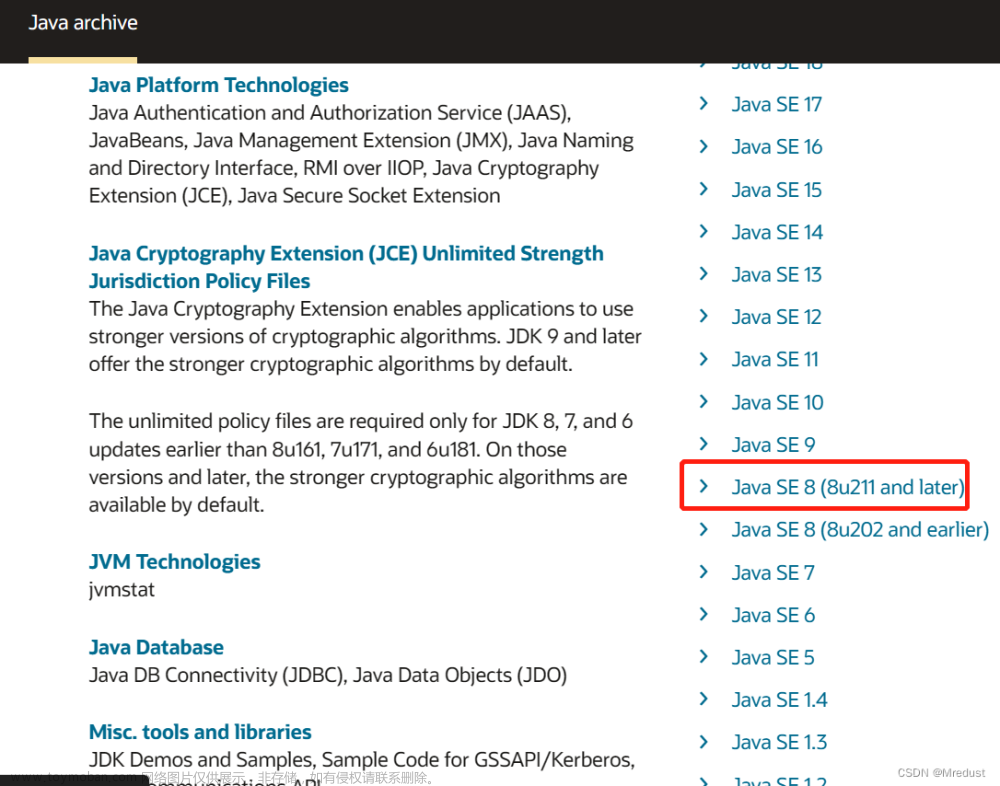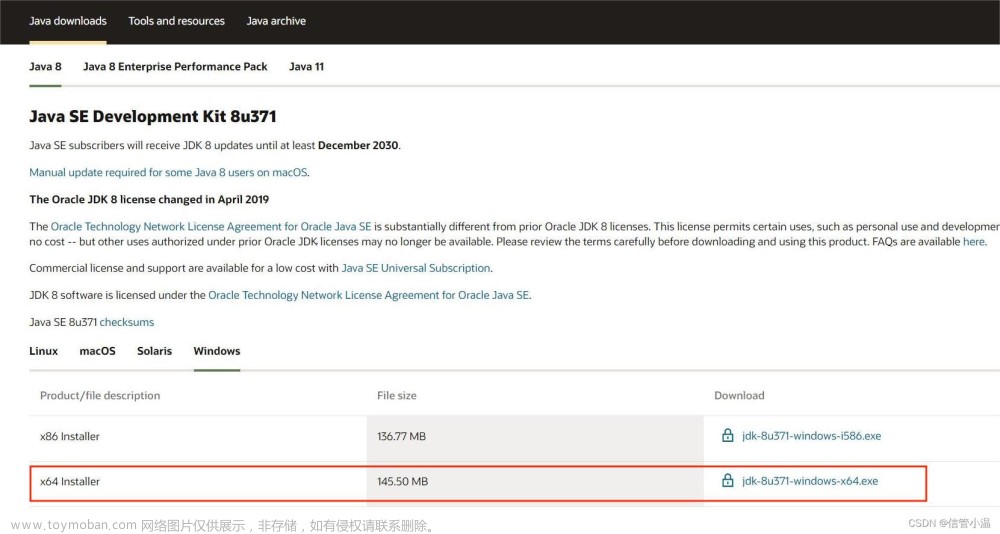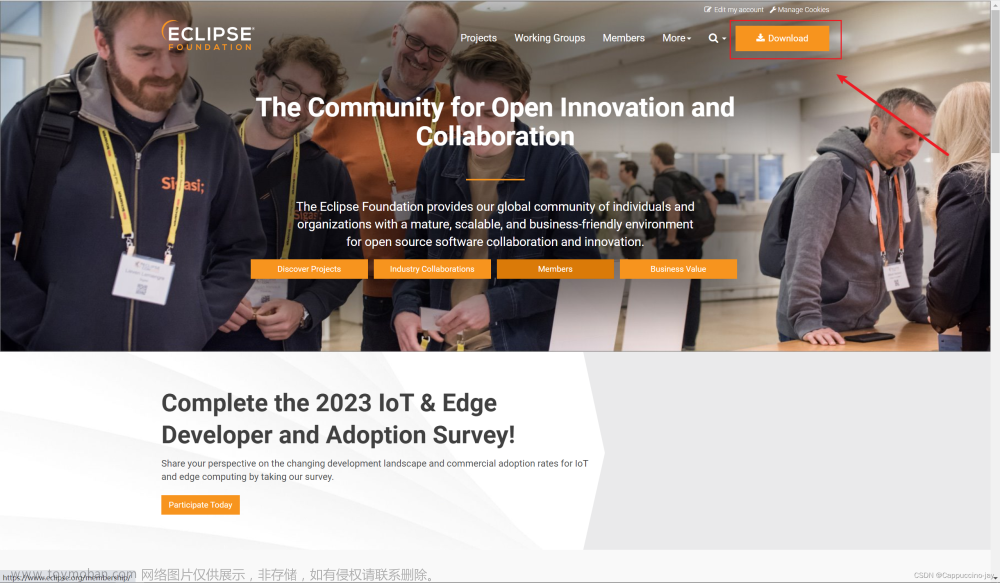一、jdk安装
- 上传jdk安装包到
/export/server/目录下
- 解压压缩包
tar -zxvf jdk-8u65-linux-x64.tar.gz
- 删除压缩包
rm -rf jdk-8u65-linux-x64.tar.gz
- 重命名目录
mv jdk1.8.0_65/ jdk
- 配置环境变量
vim /etc/profile
# 在最后面添加的内容
export JAVA_HOME=/export/server/jdk
export PATH=$PATH:$JAVA_HOME/bin
export CLASSPATH=.:$JAVA_HOME/lib/dt.jar:$JAVA_HOME/lib/tools.jar
二、安装ElasticSearch
- 上传ElasticSearch安装包到
/export/server/目录下
- 解压压缩包
tar -zxvf elasticsearch-7.6.0-linux-x86_64.tar.gz
- 删除压缩包
rm -rf elasticsearch-7.6.0-linux-x86_64.tar.gz
- 重命名目录
mv elasticsearch-7.6.0/ elasticsearch
- 创建普通用户
# 新增es用户
useradd es
# 为es用户设置密码
passwd es
# 如果错了,可以删除再加
# userdel -r es
- 修改配置文件
vim /export/server/elasticsearch/config/elasticsearch.yml
# es集群名称
cluster.name: es-cluster
# 节点名称
node.name: node1
# 数据存储目录
path.data: /export/data/elasticsearch/data
# 日志存储目录
path.logs: /export/data/elasticsearch/logs
# 节点绑定IP地址,并且该节点会被通知到集群中的其他节点,每个节点的地址不能重复
# 其他机器修改为192.168.10.102、192.168.10.103
network.host: 192.168.10.101
# 绑定监听的网络接口,监听传入的请求,可以设置为IP地址或者主机名
network.bind_host: 192.168.10.101
# 发布地址,用于通知集群中的其他节点,和其他节点通讯,不设置的话默认可以自动设置,必须是一个存在的IP地址
# 其他机器修改为192.168.10.102、192.168.10.103
network.publish_host: 192.168.10.101
# 对外提供服务的http端口,默认为9200
http.port: 9200
discovery.seed_hosts: ["192.168.10.101"]
cluster.initial_master_nodes: ["192.168.10.101"]
vim /etc/security/limits.conf
# 在文件末尾中增加下面内容
# 用来保护系统的资源访问,和sysctl.conf很像,但是limits.conf是针对于用户,而sysctl.conf是针对于操作系统
# 每个进程可以打开的文件数的限制
es soft nofile 65536
es hard nofile 65536
vim /etc/security/limits.d/20-nproc.conf
# 在文件末尾中增加下面内容
# 每个进程可以打开的文件数的限制
es soft nofile 65536
es hard nofile 65536
# 操作系统级别对每个用户创建的进程数的限制
* hard nproc 4096
# 注:* 代表Linux所有用户名称
vim /etc/sysctl.conf
# 在文件中增加下面内容
# max_map_count文件包含限制一个进程可以拥有VMA(虚拟内存区域)的数量。虚拟内存区域是一个连续的虚拟地址空间区域。在进程的生命周期中,每当程序尝试在内存中映射文件,链接到共享内存段,或者分配堆空间的时候,这些区域将被创建。当进程达到了VMA上限但又只能释放少量的内存给其他的内核进程使用时,操作系统会抛出内存不足的的错误,默认值为65536
vm.max_map_count=655360
# 重新加载
sysctl -p
vim /export/server/elasticsearch/config/jvm.options
# elasticsearch启动时jvm所分配的初始堆内存大小
-Xms512m
# elasticsearch启动之后允许jvm分配的最大堆内存大小,生产环境中可能需要调大
-Xmx512m
- 创建目录
mkdir -p /export/data/elasticsearch/data
mkdir -p /export/data/elasticsearch/logs
- 修改用户权限
# 文件夹所有者
chown -R es:es /export/server/elasticsearch
chown -R es:es /export/data
三、启动ElasticSearch
- 切换用户
su es
- 启动服务
# 前台启动
bin/elasticsearch
# 后台启动
# bin/elasticsearch -d

3. 检查是否启动成功 文章来源地址https://www.toymoban.com/news/detail-511053.html
文章来源地址https://www.toymoban.com/news/detail-511053.html
文章来源:https://www.toymoban.com/news/detail-511053.html
到了这里,关于ElasticSearch~ElasticSearch安装配置教程(含jdk安装教程)的文章就介绍完了。如果您还想了解更多内容,请在右上角搜索TOY模板网以前的文章或继续浏览下面的相关文章,希望大家以后多多支持TOY模板网!